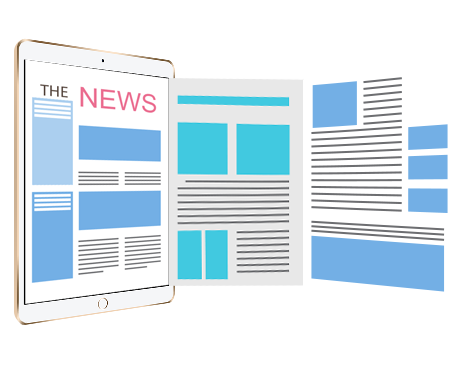¿Cómo utilizar el SDK de cliente web de Zoom para integrarlo con su sitio web?
Ya hemos mostrado cómo proteger los SDK web de Zoom con DRM-X 4.0 (evitar la grabación de pantalla para reuniones de Zoom) . Ahora, mostraremos cómo integrar el SDK del cliente web de Zoom con su sitio web.
El efecto del SDK de Zoom modificado para unirse a la reunión es el siguiente: los usuarios inician sesión en su sitio web, acceden a la página PHP especificada para obtener información del usuario y se unen automáticamente a la reunión (cuando el anfitrión la inicia). Dado que algunas páginas del SDK de Zoom están cifradas con DRM-X 4.0, los usuarios primero se conectarán al servidor DRM-X 4.0 para obtener la licencia antes de unirse a la conferencia.
La interfaz y las reglas de verificación para que el usuario obtenga la licencia también se pueden integrar con su sitio web mediante la interfaz integrada de DRM-X 4.0. El usuario se verifica al obtener la licencia y se determina si tiene derecho a unirse a la reunión. Consulte el tutorial de integración para obtener la licencia: Tutorial de integración de DRM-X 4.0.
¿Cómo utilizar el SDK de cliente web de Zoom para integrarlo con su sitio web?
1. Descargue el código de muestra del SDK web de Zoom
URL de descarga: https://www.drm-x.com/download/DRM-X_4.0_Integration/zoom_sdk_integration.zip
2. Coloque el código descargado en su sitio web
Nuestro sitio web de demostración integrado se basa en WordPress. También puede integrarlo con su propio sitio web. Solo necesita realizar algunas modificaciones.
Coloque la carpeta de integración DRM descargada y descomprimida en el directorio raíz de su sitio web (solo WordPress).
3. Modificar los parámetros de configuración del zoom
Primero abra el archivo package.json en la carpeta Zoom_SDK y modifique la parte marcada en el cuadro rojo.

Aquí le mostramos cómo configurar su SDK web de Zoom para acceder mediante el protocolo HTTPS. Necesita su propio certificado HTTPS. Consulte cómo usar el protocolo HTTPS y la aplicación del certificado.
Después de configurar el nombre de dominio para admitir el protocolo https, use el comando “npm run https” para iniciar el servicio Zoom Web SDK:
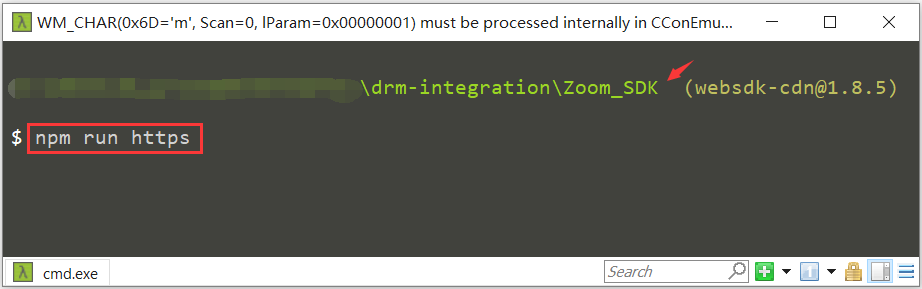
Consejo: Debe usar el comando "npm run https" para iniciar el servicio en el servidor; de lo contrario, no podrá acceder al micrófono ni a la cámara. En el entorno de prueba local, puede usar el comando "npm run start" para iniciar el servicio.
Comencemos a modificar el código. Primero, abra el archivo wp-meeting.php . El funcionamiento de esta página es relativamente sencillo. Primero, se obtiene la información de inicio de sesión del usuario. Con base en esta información, se determina si el usuario ha iniciado sesión en el sitio web. Si ha iniciado sesión, visitará la página de la reunión; si no, accederá a la página de inicio de sesión.

Luego abra el archivo Zoom_SDK/js/wp-meeting.js y modifique API_KEY, API_SECRET, MEETING_NUMBER y MEETING_PASSWORD.
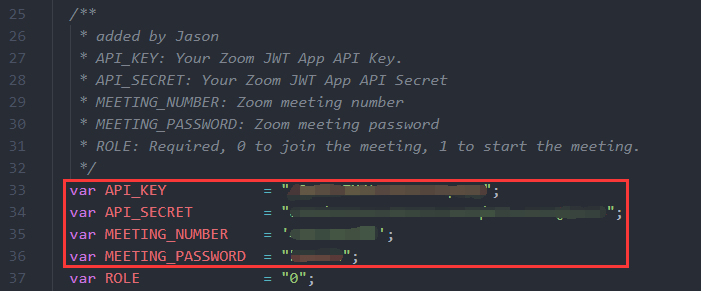
Inicie sesión en su cuenta de Zoom para ver los valores de API_KEY y API_SECRET:

Número y contraseña de la reunión: Puede programar una reunión privada en el cliente de escritorio de Zoom. El número y la contraseña de una reunión privada se pueden usar repetidamente. Recordatorio especial: ¡Asegúrese de que el número y la contraseña de la reunión no se filtren!
Y luego modifique LeaveUrl: Obligatorio, la URL a la que se dirige al usuario una vez finalizada la reunión.

Se han modificado los parámetros, pero falta hacer una última cosa, agregar la entrada a la conferencia.
Como se muestra en la figura a continuación, agregué un menú personalizado en el menú principal del sitio web y la URL se configuró de la siguiente manera: http://localhost/wordpress/drm-integration/wp-meeting.php
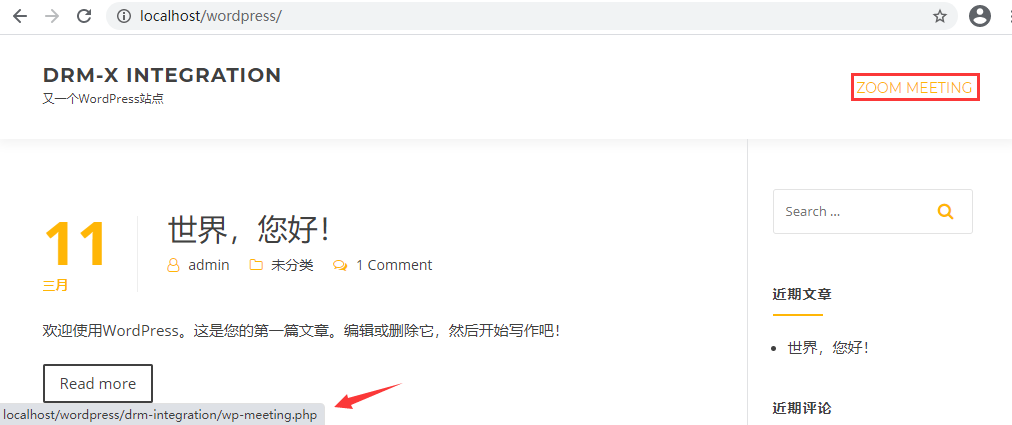
Por supuesto, también puedes colocar el portal de la conferencia en la página de información de la cuenta del usuario o en otros lugares que desees agregar.
Si tiene más de una reunión para proteger, copie wp-meeting.php , Zoom_SDK/wp-meeting.html , Zoom_SDK/js/wp-meeting.js. Estos tres archivos forman una nueva conferencia web de Zoom y modifican la URL y la información de la conferencia (número de conferencia y contraseña de conferencia) que se modificarán.
4. Cifrar el archivo del SDK web de Zoom
Por último, utilice DRM-X 4.0 para proteger Zoom_SDK/wp-meeting.html y Zoom_SDK/js/wp-meeting.js .
Al cifrar los archivos de la conferencia de Zoom, cree el "Perfil de licencia" correspondiente en DRM-X 4.0 y utilice el Perfil de licencia para cifrar los recursos de la conferencia.
Nota: Si tiene que proteger un nuevo cronograma de reuniones, cree un nuevo perfil de licencia y cifre el archivo de recursos de la reunión como corresponda.
Al cifrar un archivo, cree una copia de seguridad. Dado que el archivo cifrado no se puede editar, si necesita modificarlo de nuevo, deberá modificar el archivo original y volver a cifrarlo antes de subirlo.